Nexus 6/6P Datenrettung: Gelöschte Dateien wiederherstellen
Oct 16, 2025 • Filed to: Lösungen zur Datenwiederherstellung • Proven solutions
Versehen kommen vor, aber es ist eine unschöne Vorstellung, dass sie Ihnen passieren könnten. Versehentliches Löschen wichtiger Dateien auf Ihren Geräten ist gleichbedeutend mit dem Zerstören von wichtigen Dokumenten in Ihrem Leben. Abhängig davon, was die Daten beinhalten, kann das Verlieren von Daten, die sich auf Ihrem Gerät befinden, schreckliche Konsequenzen nach sich ziehen - für Sie persönlich und beruflich.
- Teil 1: Kann ich auf meinem Nexus 6 gelöschte Daten wiederherstellen?
- Teil 2: Wie Sie Daten auf dem Nexus 6 und Nexus 6P wiederherstellen
- Teil 3: Häufige Gründe für Datenverlust auf dem Nexus 6/6P
Teil 1: Kann ich auf meinem Nexus 6 gelöschte Daten wiederherstellen?
Die Antwort hängt davon ab, was Sie auf Ihrem Computer installiert haben.
Wenn Sie über kein Wiederherstellungsprogramm verfügen, das Ihnen bei der Datenwiederherstellung Ihres Nexus 6/6P hilft, ist die Antwort Nein.
Wenn Sie allerdings eine zuverlässige Datenwiederherstellungssoftware besitzen, ist die Antwort JA! Es gibt definitiv noch Hoffnung, dass Sie die Daten auf dem Google Nexus 6/6P vollständig wiederherstellen können, solange diese "unbeschädigt" sind.
Teil 2: Wie Sie Daten auf dem Nexus 6 und Nexus 6P wiederherstellen
Falls Sie über kein Datenwiederherstellungsprogramm verfügen und gerade jedes Bild von Ihrer Abschlusszeremonie auf Ihrem Nexus 6/6P gelöscht haben, verfallen Sie nicht in Panik.
Immer langsam, legen Sie Ihr Nexus 6/6P hin und vermeiden Sie dessen Nutzung, bis Sie diese wertvollen Bilder von Ihnen und Ihren Freunden wiederhergestellt haben.
Laden Sie dann dr.fone - Datenrettung (Android) herunter und installieren Sie es: es wird Ihr vertrauensvoller Begleiter beim Prozess der Datenwiederherstellung Ihres Nexus 6/6P sein. Es ist eine zuverlässige und effiziente Lösung zur Datenwiederherstellung: es verfügt über eine der höchsten Wiederherstellungsraten in der Datenwiederherstellungsbranche; es ist in der Lage, eine Vielzahl von Dateitypen wiederherzustellen (z.B. Fotos, Videos, Anruflisten, Nachrichten, Kontaktlisten, Dokumente etc.); und es ist mit über 6000 Android-Geräten kompatibel. Datenspeicherung unterliegt den Gesetzen der binären Verschlüsselung und Smart-Geräte wie das Nexus 6/6P werden diese Kodierung für Sie übersetzen (was Sie auf dem Gerätebildschirm sehen). Theoretisch löscht Ihr Smart-Gerät nur den Speicherort und nicht die Daten an sich, wenn eine Datei gelöscht wird - Ihre Daten werden nur überschrieben, wenn neue Daten von Ihrem Smart-Gerät verarbeitet werden. Datenwiederherstellungsprogramme wie dr.fone - Datenrettung (Android) helfen Ihnen dabei, diese Daten zu extrahieren, indem sie sie so übersetzen, dass Sie sie sehen können.

dr.fone - Datenrettung (Android)
Die weltweit erste Android Smartphone und Tablet Wiederherstellungssoftware.
- Wiederherstellung von Android-Daten durch direktes Scannen Ihres Android-Telefons & Tablets.
- Vorschau und selektive Wiederherstellung der Daten, die Sie von Ihrem Android-Telefon & Tablet benötigen.
- Unterstützt zahlreiche Dateitypen einschließlich WhatsApp und Nachrichten & Kontakte & Fotos & Videos & Audiodateien & Dokumente.
- Unterstützt über 6000 Android-Gerätemodelle & zahlreiche Android-Betriebssysteme.
Um zu veranschaulichen, wie einfach es ist, sind hier die minimalen Schritte, die Sie ausführen müssen, um Daten auf dem Google Nexus 6/6P wiederherzustellen, wenn Sie das Programm benutzen:
Schritt 1: Starten Sie die Nexus 6/6P Wiederherstellung und schließen Sie Ihr Gerät an
Sobald Sie die Installation der Wiederherstellungssoftware auf Ihrem Computer abgeschlossen haben, starten Sie dr.fone - Datenrettung (Android) und verbinden Sie Ihr Nexus 6/6P mit Ihrem Computer per USB-Kabel - falls Sie die USB-Debugging-Funktion auf Ihrem Gerät nicht aktiviert haben, müssen Sie das jetzt tun, wenn Sie die Pop-Up-Meldung sehen (Sie können diesen Schritt überspringen, wenn Sie das bereits getan haben).

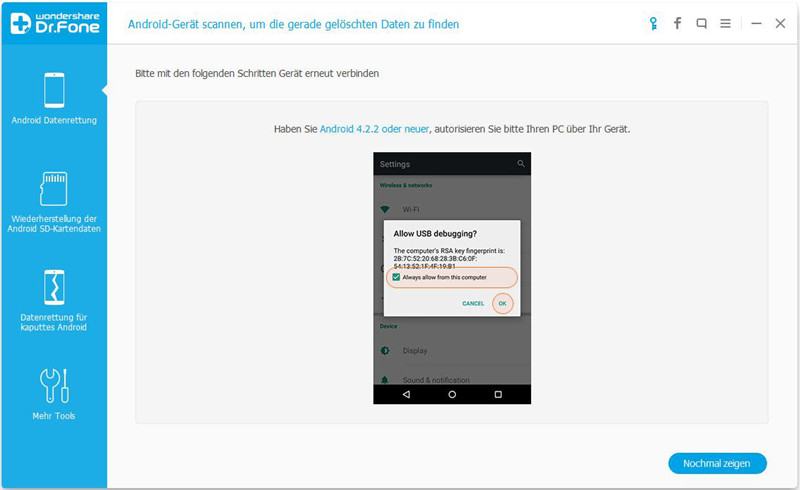
Schritt 2: Wählen Sie den Dateityp, nach dem gesucht werden soll
Das Programm sollte in der Lage sein, Ihr Nexus 6/6P problemlos zu erkennen. Sobald das geschehen ist, können Sie die Dateitypen auswählen, die Sie wiederhaben möchten. Sie können zwischen Kontakten, Nachrichten, Anruflisten, WhatsApp-Nachrichten & Anhängen, Bildergalerie, Audiodateien, Videos und Dokumenten wählen. Klicken Sie auf "Weiter", um mit dem Datenwiederherstellungsvorgang für das Nexus 6/6P zu beginnen. Denken Sie daran: nach je mehr Dateitypen Sie suchen, desto länger wird dies dauern.
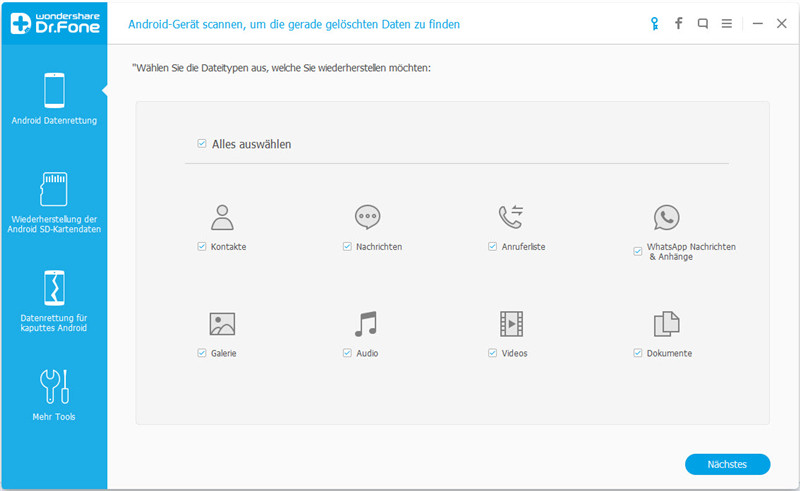
Schritt 3: Beginnen Sie mit dem Suchlauf nach den gelöschten Dateien auf Ihrem Gerät
Lesen Sie sorgfältig die Beschreibung des "Standard Modus" und des "Fortgeschrittenen Modus" im Programm durch - wählen Sie die für Sie passendste Option aus. Falls Sie nicht viele Dateien wiederherstellen müssen und keine "tiefe" Suche benötigen, wählen Sie den "Standard Modus", weil dieser schneller ist. Sie können immer noch die zweite Option wählen, falls erstere bei Ihnen nicht ganz funktioniert.
Klicken Sie auf "Starten" - dies wird die Analyse und den Suchlauf auf Ihrem Nexus 6/6P in Gang setzen.
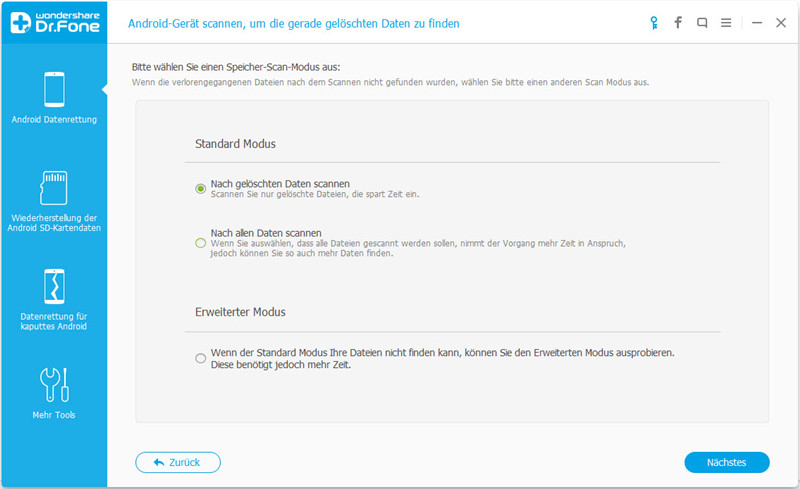
Abhängig vom gewählten Modus und nach wie vielen Dateien Sie suchen, wird das Programm ein paar Minuten brauchen, um seine Arbeit zu verrichten. Geduld Ihrerseits ist an diesem Punkt der Schlüssel zum Erfolg.

Beachten Sie, dass Sie eine Aufforderung zur "Superuser Autorisierung" bekommen können, während Sie versuchen, die gelöschten Dateien auf Ihrem Gerät wiederzuerlangen. Klicken Sie auf "Erlauben", um dies zu bestätigen.
Schritt 4: Vorschau und Wiederherstellung der gelöschten Daten auf dem Nexus 6/6P
Sie werden die wiederherstellbaren Daten in einer Vorschau begutachten können, sobald der Suchlauf beendet ist - Sie werden so überprüfen können, ob die Dateien die sind, nach der Sie gesucht haben. Um diese auszuwählen, markieren Sie die Kästchen neben den Dateien. Sobald Sie Ihre Auswahl getroffen haben, klicken Sie auf "Wiederherstellen", um sie auf Ihrem Computer zu speichern.
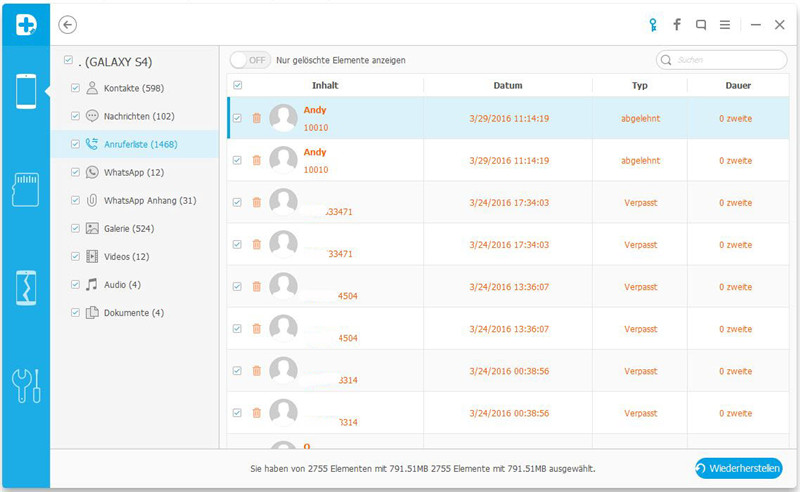
Tipp: Nachdem das Programm sowohl nach gelöschten als auch bestehenden Dateien sucht, können Sie von der Dateimenge überwältigt werden. Schalten Sie "Nur gelöschte Dateien anzeigen" ein, um die Dinge für Sie einfacher und übersichtlicher zu gestalten.
Teil 3: Häufige Gründe für Datenverlust auf dem Nexus 6/6P
Es gibt zahlreiche Gründe, die dazu führen können, dass Sie auf Ihrem Nexus 6/6P wertvolle Daten verlieren:
- Versehentliches Löschen von Daten ist der häufigste Grund - wir sind manchmal einfach etwas zu schnell mit unseren Fingern, wenn wir unser Gerät aufräumen.
- Systemabstürze, die oft auftreten, wenn neue Updates oder Systemversionen erscheinen.
- Sicherheitsmaßnahmen können manchmal Ihr Gerät dazu bringen, automatisch Daten zu löschen, wenn das falsche Passwort eingegeben wird.
- Beschädigte SD-Karten verursachen oft Datenverlust oder Beschädigung.
- Das Rooten hat nicht wie geplant funktioniert.
- Fehlgeschlagener Versuch, die ROM des Geräts zu flashen.
- Automatisches Löschen während des Zurücksetzens auf Werkseinstellungen.
- Aktualisierungen des Betriebssystems laufen manchmal schief, was normalerweise zu Datenverlust führt.
- Feststeckendes oder nicht reagierendes Gerät.
- Fehlgeschlagene Sicherung.
Es gibt viele Methoden, um Dateien auf einem Google Nexus 6/6P wiederherzustellen und wir haben Ihnen den einfachsten Weg, den Sie wählen können, gezeigt. Wir hoffen, dass Sie in der Lage sind, das zurückzubekommen, was Sie verloren haben.
Android Datenrettung
- 1 Android wiederherstellen
- 1.1 Android wiederherstellen
- 1.2 Gelöschte Dateien von Android wiederherstellen
- 1.3 Android Datenrettungsprogramme downloaden
- 1.4 Android Papierkorb
- 1.5 Nexus 6 Datenrettung
- 2 Medien-Daten wiederherstellen
- 2.1 Gelöschte Bilder wiederherstellen
- 2.2 Fotos auf Android retten
- 2.3 Apps zur Android-Foto-Wiederherstellung
- 2.4 Gelöschte Videos wiederherstellen
- 2.5 Gelöschte Anrufliste wiederherstellen
- 2.6 Gelöschte Musikdateien wiederherstellen
- 2.7 Gelöschte Kontakte wiederherstellen
- 3 Android Datenrettungs-Software Alternativen

Allrounder-Lösung für Smartphone




















Julia Becker
staff Editor
Kommentare